Android 7.0 dolazi s prilično urednim podijeljenim prikazom koji vam omogućuje prikvačivanje dvije aplikacije jedna pored druge. Obje aplikacije ostaju aktivne i možete se prebacivati s jedne na drugu. Podijeljeni prikaz djeluje i u portretnom i pejzažnom načinu. U portretnom načinu rada dvije aplikacije koje ste odlučili zalijepiti izgledaju složene jedna s drugom. U pejzažnom načinu rada pojavljuju se uporedo kao i kad biste bili na radnoj površini. Jedna aplikacija djeluje kao zadana aktivna aplikacija, a druga je ona u nekoliko aktivnih / novijih aplikacija koje možete izabrati. Evo kako koristiti podijeljeni prikaz u Androidu 7.0.
Omogući Split View
Da biste koristili podijeljeni prikaz u pejzažnom načinu, vimora imati omogućeno okretanje zaslona. Možete je prebaciti iz područja Obavijesti. Otvorite bilo koju aplikaciju koju trebate koristiti. To će biti "glavna" aplikacija. Dodirnite i držite gumb nedavnih aplikacija dok se zaslon ne rastopi na dvije.
Aplikacija koju ste pokrenuli bit će prikvačena na lijevoj strani(Pejzažni način). S desne strane moći ćete se kretati kroz sve nedavne aplikacije koje ste otvorili. Možete dodirnuti mali križni gumb da biste zatvorili aplikaciju. Da biste prikvačili drugu aplikaciju, prelistajte nedavne i dodirnite onu koju želite prikvačiti.

U portretnom načinu funkcionira gotovo na isti način. Kada je omogućen podijeljeni prikaz, gumb nedavnih aplikacija mijenja se iz četverokutnog u dva naslagana pravokutnika.
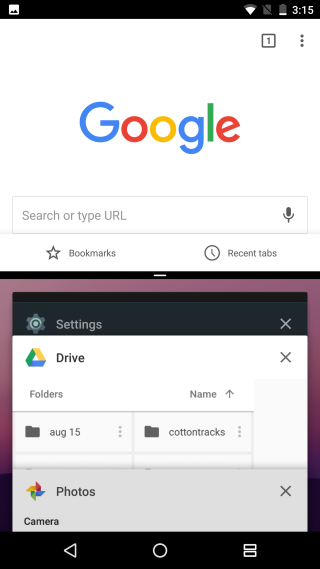
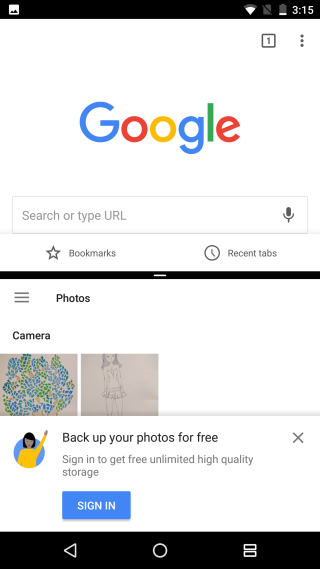
Izlaz iz splitskog pogleda
Podijeljeni prikaz ne automatski se onemogućuje kad vipovratak na početni zaslon. Kad drugu aplikaciju otvorite ili iz ladice ili s početnog zaslona, ona će se pojaviti u podijeljenom prikazu pokraj druge aplikacije koju ste prikvačili.
Za izlaz iz podijeljenog prikaza dodirnite i držite razdjelnikizmeđu dvije aplikacije i povucite je do bilo kojeg od ruba zaslona. Nedavno aktivna aplikacija napunit će cijeli zaslon i na taj način izaći iz podijeljenog prikaza.
Split prikaz djeluje i na telefonima i na tabletima.













komentari